Win10系统没有蓝牙开关怎么办?有用户想要开启蓝牙进行蓝牙设备连接使用,但是在系统的任务栏中还有控制面板里面都没有找到蓝牙功能的开关。那么蓝牙开关不见了怎么办呢?接下来我们一起来看看以下的详细解决方法操作步骤分享吧。
方法一
1、打开设备管理器,找到usb,有一个感叹号usb,先禁用,然后在启动,开关就会重新出现。
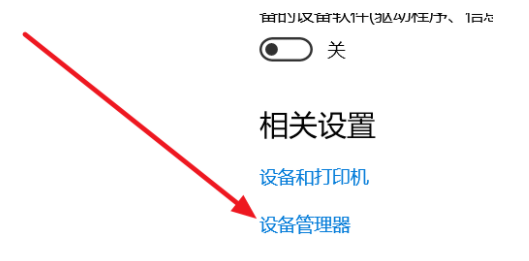
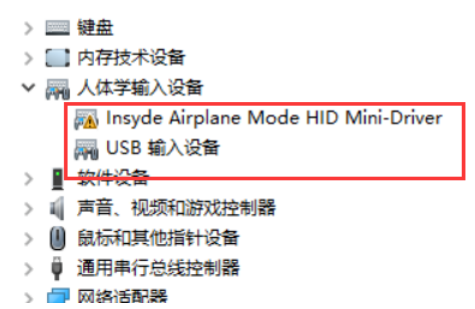
2、按电脑热键进BIOS去关WLA(disable)保存重启,然后在回去开WLA(enable),重启,开关出现。
方法二
1、设置-更新和安全-恢复-立即重新启动-疑问解答-高级选项-UEFI固件设置-重启Configuration-Wireless LAN)。
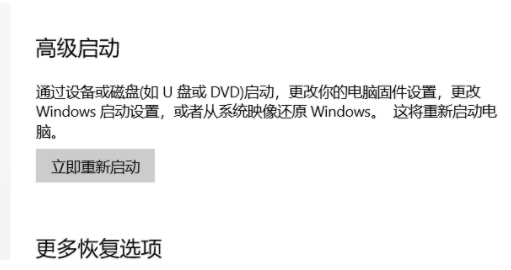
2、先回车向下选disable,然后保存退出重启(save and Exit,看下方提示如FN+F10),蓝牙开关就出现了,再重复一遍,开回WLA(enable)。
方法三
1、更新蓝牙的驱动,然后安装完成后重启。若还是找不到蓝牙开关选项。
2、首先按下键盘上的【Win】+【R】打开运行窗口输入【services、msc】并打开。
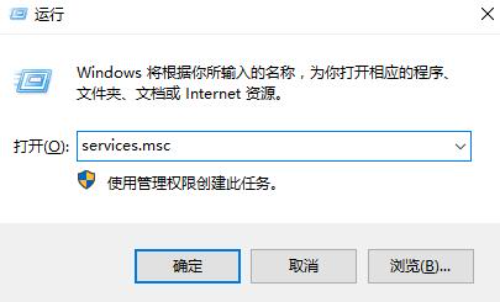
3、进入到服务界面后,我们向下查找,找到【蓝牙支持服务】。
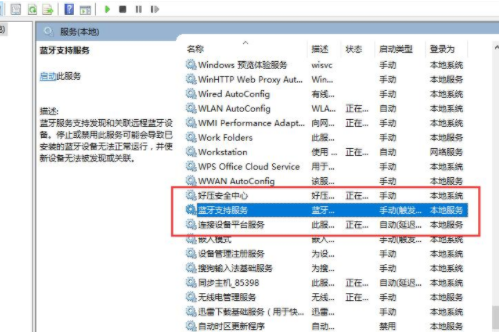
4、双击打开【蓝牙支持服务】,服务状态为已停止,点击【启动】就行了。
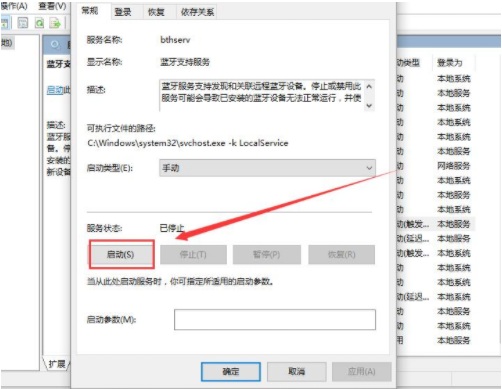
5、正在启动中,启动完成就行了。
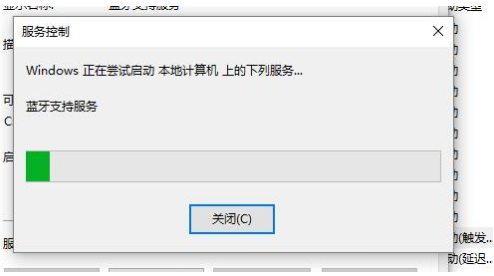
上面即是win10系统没有蓝牙开关怎么办?win10找不到蓝牙开关解决方法分享的内容了,文章的版权归原作者所有,如有侵犯您的权利,请及时联系本站删除,更多相关win10蓝牙开关不见了的资讯,请关注收藏西西下载站。